在Excel数据表格较大时放缩表格对工作人员很有用,今天,学习啦小编就教大家在Excel中实现智能鼠标表格放大缩小的操作技巧。
打开Excel表格如图,找到左上角office按钮。
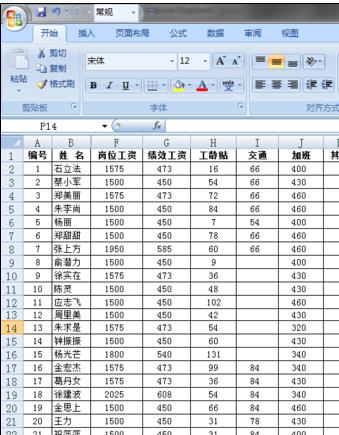
点击office按钮,单击进入。
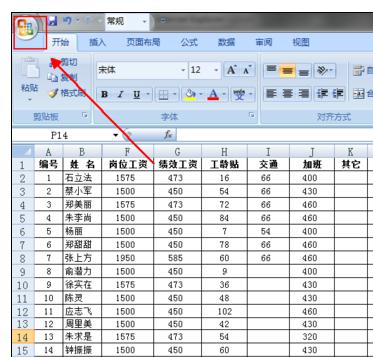
点击进入后,在下拉菜单中选择下边上Excel选项。
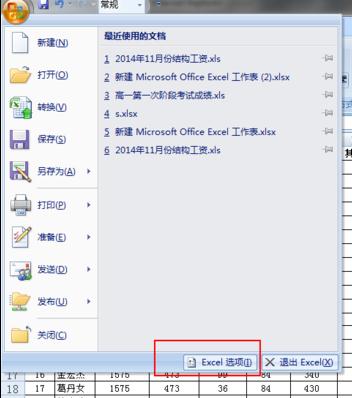
在左边菜单框中选取“高级”选项。
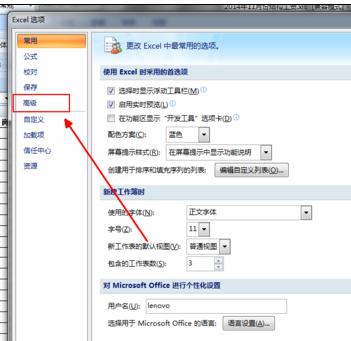
勾选实用智能鼠标缩放,选定后单击确定。
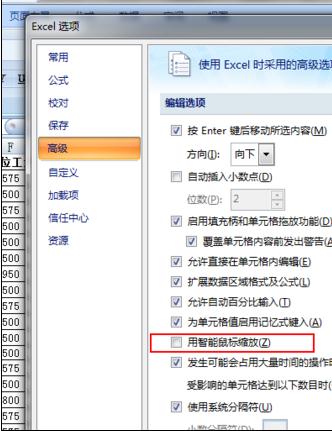
放大效果如下图所示。
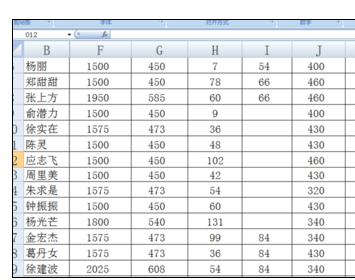
看过Excel中实现智能鼠标表格放大缩小的操作还看了:
1.Excel中进行工作表放大缩小的操作技巧
2.excel整体表格放大缩小的教程
3.Excel鼠标滚轮设置方法
4.wps表格怎么放大缩小工作表
5.Excel中打印放大的操作技巧
6.excel鼠标滚动设置
7.excel 鼠标滚轮怎么设置
8.Excel中用有效性实现下拉框鼠标点选输入的操作方法
提示:excel缩小页面步骤: 1、首先对工作表进行备份 2、打开需要缩小页面的的工作表,按住Ctrl ,选中工作表中所有的sheet. 3、在刚刚选中的页面上右键,选择右键菜单中的Move or copy 4、在Move or copy的选项卡上勾寻Create a copy“,并且点击”to bo...
提示:其实这个问题有很多人在提问。在EXCEL2007中如今我还没有发现可以改变菜单栏的字体控制功能。但针对于您提出的这个问题,可以试一下把电脑的分辨率变一下,即可以解决您所困扰的了。 改变电脑分辨率:桌面——右键——属性——设置——屏幕分辨率——向左...
提示:在电子表工具栏上有个小箭头可下拉,里面有个百分比数字,只需调整至100%即可。也可以按需调整更大。 还可以:菜单栏下视图——显示比例——在弹出的对话框内调整至合适即可
提示:先选中需要建立缩放的行或列,例如A1:A10 按shift+alt+向右方向键,弹出对话框《创建组》 选择《行》确认后即可
提示:按 Ctrl+F1 键可以将功能区最小化或恢复,或点击界面右上角帮助”?“旁边的 ^向上折叠以最小化。